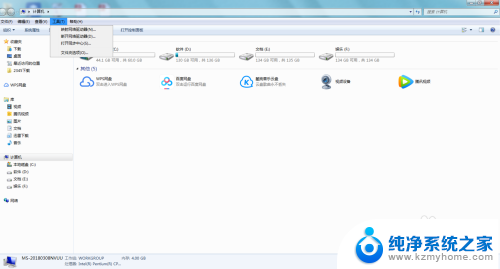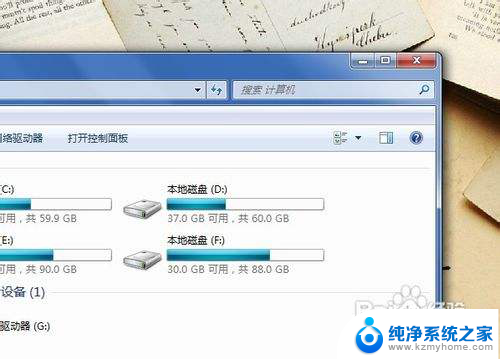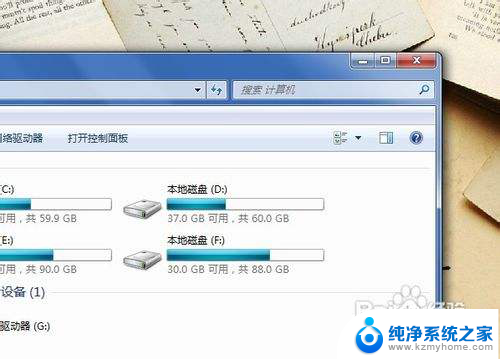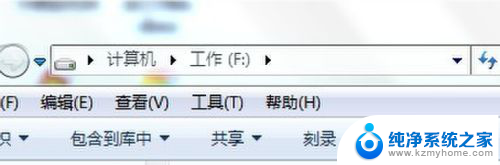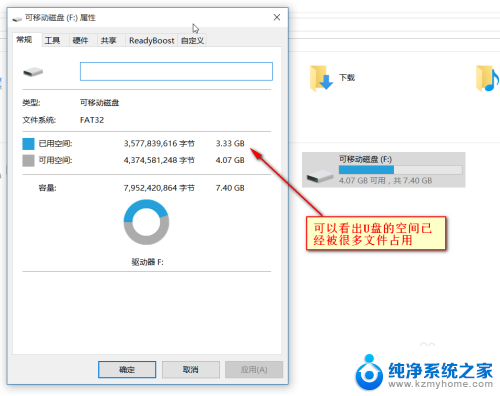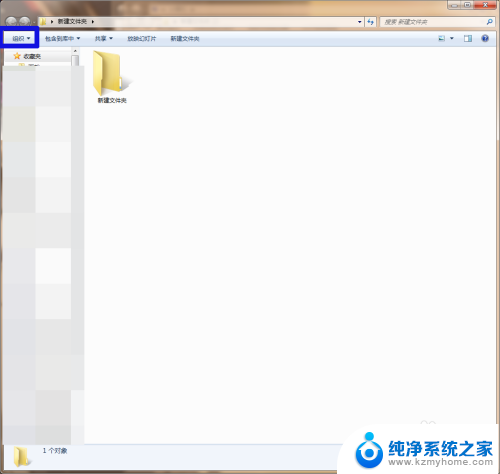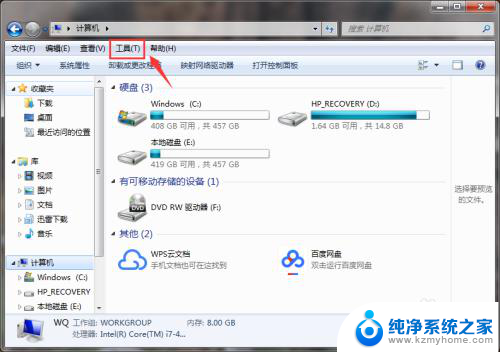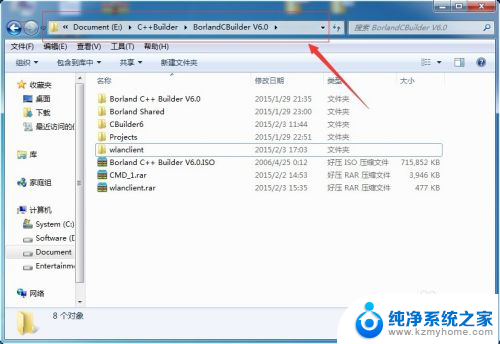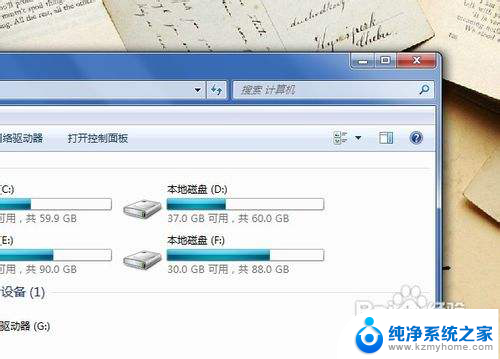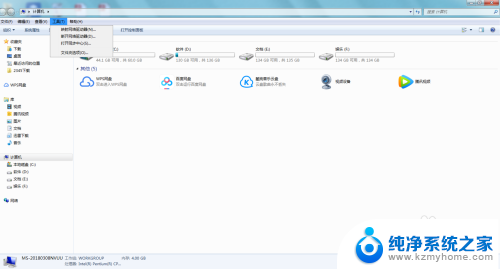怎么样找到隐藏的文件夹 如何找到隐藏的文件夹
更新时间:2023-12-21 16:53:12作者:yang
在日常使用电脑的过程中,我们经常会遇到需要找到隐藏文件夹的情况,隐藏文件夹是指系统或用户自行设置的不显示在文件夹列表中的文件夹。可能是由于隐私保护的需要,或是为了保护系统文件的安全性。有时我们需要找到这些隐藏的文件夹,以便进行必要的操作或查看特定的文件。如何找到隐藏的文件夹呢?在本文中我们将介绍一些简单而有效的方法,帮助您轻松找到隐藏的文件夹。
具体步骤:
1.启动电脑,打开资源管理器。
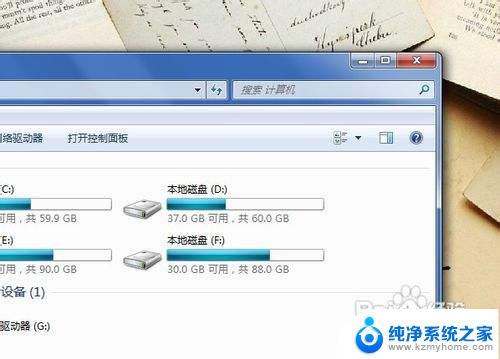
2.在资源管理器菜单栏点击“工具”,并选择“文件夹选项”。
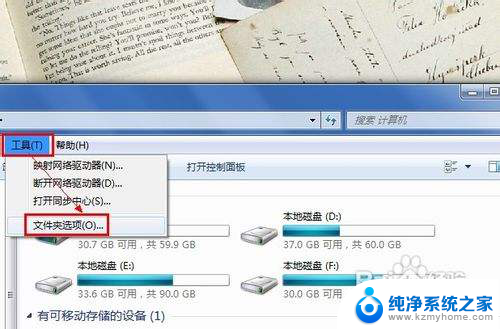
3.在弹出的窗口中,切换到“查看”选项卡界面。
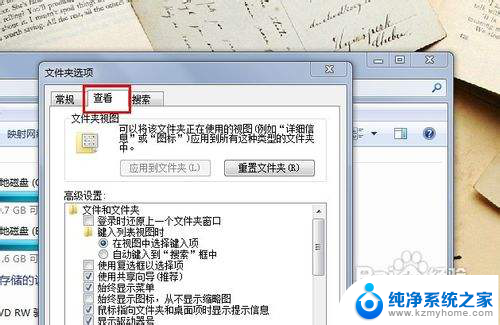
4.勾选“显示隐藏的文件、文件夹和驱动器”,点击“确定”按钮即可。
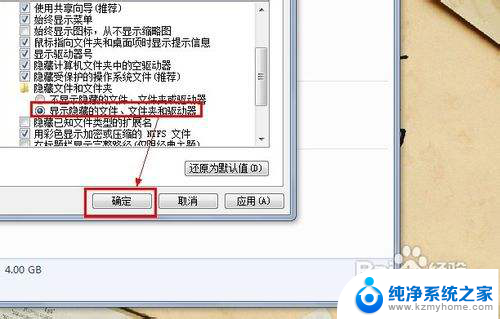
5.刷新当前文件夹,查看当前文件夹内被隐藏的文件夹。如图所示。
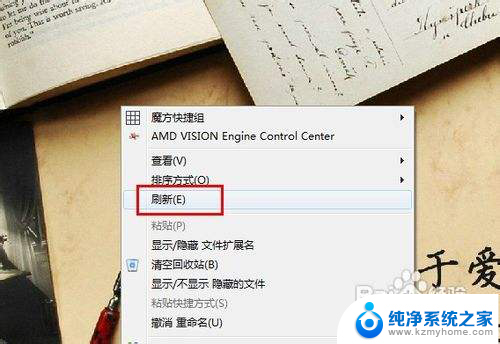
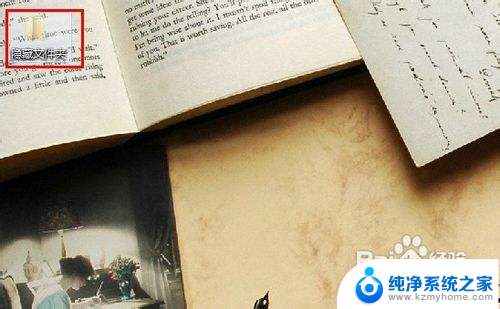
以上就是如何找到隐藏文件夹的所有内容的方法,如果您遇到相同情况,请参照我的方法进行处理,希望对大家有所帮助。